TTEP.CN > 故障 >
win7不能访问网上邻居的原因 win7网上邻居为什么无法使用解决方
win7不能访问网上邻居的原因 win7网上邻居为什么无法使用解决方法 我们在使用电脑的时候,总是会遇到很多的电脑难题。当我们在遇到了win7系统网上邻居无法使用的时候,那么我们应该怎么办呢?今天就一起来跟随TTEP的小编看看怎么解决的吧。
win7系统网上邻居无法使用的原因及解决方法:
一、在服务器中启动服务
1、首先第一步我们需要做的就是进入到电脑的桌面上,然后在桌面的左下角位置点击开始菜单,这个时候就会打开了开始菜单的选项列表了,我们需要在里面找到一个运行的选项然后直接打开它就可以了,打开以后会弹出一个页面,我们要在这个页面的输入框中写入services.msc这样的一条运行命令,输入完成以后直接使用键盘上的回车键进行确认即可,这个时候我们已经打开了服务的页面了。
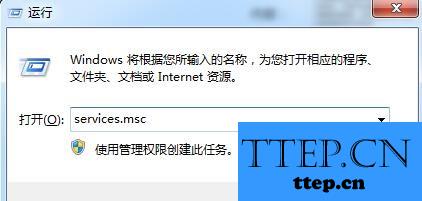
2、当我们在进入到服务的页面中以后,这个时候我们需要在右边的位置找到Computer Browser服务,找到以后直接对其进行右键点击操作然后选择属性即可,接着我们就要在跳出的页面中对启动的类型进行设置,改为自动就可以了。
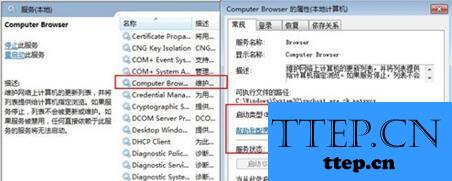
二、客户机禁用服务
1、我们可以按照上面的操作步骤,把电脑工作组中的其余的电脑Computer Browser服务的启动类型设置为手动的或者是禁用都是可以的。
2、当我们在设置完成以后,现在我们需要做的就是将电脑进行重新启动的操作,再一次的打开的时候,就可以使用电脑中的网上邻居了,是不是很简单呢?
win7系统网上邻居无法使用的原因及解决方法:
一、在服务器中启动服务
1、首先第一步我们需要做的就是进入到电脑的桌面上,然后在桌面的左下角位置点击开始菜单,这个时候就会打开了开始菜单的选项列表了,我们需要在里面找到一个运行的选项然后直接打开它就可以了,打开以后会弹出一个页面,我们要在这个页面的输入框中写入services.msc这样的一条运行命令,输入完成以后直接使用键盘上的回车键进行确认即可,这个时候我们已经打开了服务的页面了。
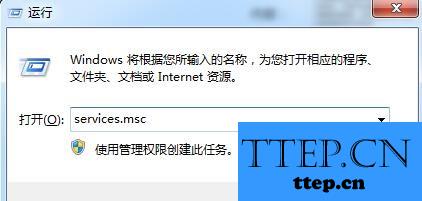
2、当我们在进入到服务的页面中以后,这个时候我们需要在右边的位置找到Computer Browser服务,找到以后直接对其进行右键点击操作然后选择属性即可,接着我们就要在跳出的页面中对启动的类型进行设置,改为自动就可以了。
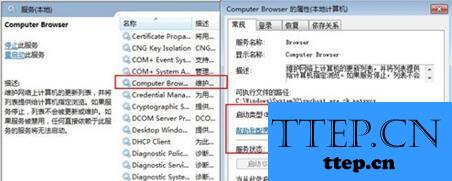
二、客户机禁用服务
1、我们可以按照上面的操作步骤,把电脑工作组中的其余的电脑Computer Browser服务的启动类型设置为手动的或者是禁用都是可以的。
2、当我们在设置完成以后,现在我们需要做的就是将电脑进行重新启动的操作,再一次的打开的时候,就可以使用电脑中的网上邻居了,是不是很简单呢?
- 上一篇:如何关闭Win10新版输入法语言栏 win10关闭输入法语言栏的方法教
- 下一篇:没有了
- 最近发表
- 赞助商链接
